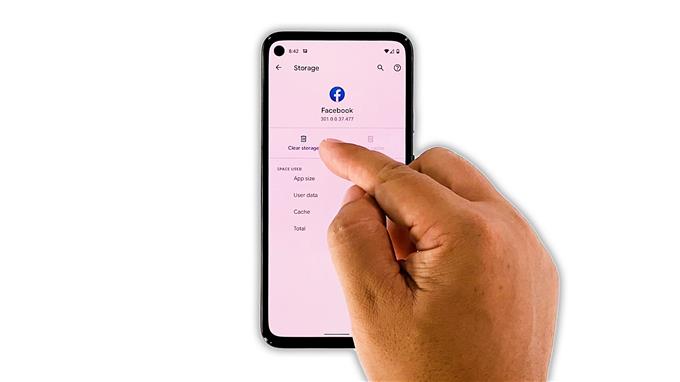В этом руководстве по устранению неполадок мы покажем вам, что делать, если Facebook продолжает давать сбой на Google Pixel 5. Мы включили семь решений, которые вы можете использовать, чтобы приложение снова работало идеально. Так что читайте дальше, чтобы узнать больше о проблеме.
Сбои приложений — временная проблема. Иногда они вызваны незначительными проблемами, связанными с приложением, такими как простои сервера и повреждение данных или файлов кеша. Проблемы с прошивкой также могут привести к прекращению работы приложений.
Популярные приложения, такие как Facebook, регулярно обновляются, чтобы обеспечить их правильную работу. Однако проблемы по-прежнему возникают то и дело. На самом деле, похоже, что это касается некоторых пользователей Pixel 5. Итак, если вы один из них, вот что вам следует сделать:
Первое решение: закройте Facebook и снова откройте его

Прежде всего, вы должны выяснить, не из-за ли это какой-то незначительной проблемы с приложением. Возможно, Facebook просто обнаружил ошибку во время использования и вызвал ее сбой. Итак, первое, что вам нужно сделать, это попробовать закрыть его, а после этого снова запустить приложение, чтобы проверить, правильно ли оно работает. Вот как это сделать:
- Проведите вверх от нижней части экрана до середины. Это покажет вам приложения, которые все еще работают в фоновом режиме.
- Проведите вверх по Facebook, чтобы закрыть его. Сделайте то же самое с другими приложениями.
После этого снова откройте Facebook, чтобы узнать, вылетает ли он по-прежнему или нет.
Второе решение: принудительно перезагрузите телефон

Возможно, что Facebook вылетает из-за проблемы с прошивкой. Иногда из-за сбоев случайные приложения закрываются сами по себе. Поэтому, чтобы исключить такую возможность, вам нужно выполнить принудительный перезапуск, чтобы обновить память вашего устройства. Вот как это делается:
- Нажмите и удерживайте кнопку питания в течение 8 секунд. Это заставит ваш Pixel 5 выключиться и снова включить питание.
- Как только на экране появится логотип Google, отпустите кнопку питания и позвольте телефону продолжить процесс загрузки.
После перезапуска снова запустите Facebook, чтобы проверить, устранена ли проблема.
Третье решение: убедитесь, что у вас стабильное интернет-соединение.

После того, как вы выполнили первые два решения, а Facebook продолжает вылетать, следующее, что вам нужно сделать, — это проверить подключение к Интернету. Бывают случаи, когда нестабильное соединение приводит к сбою такого приложения, как Facebook, так как оно должно быть постоянно подключено к своим серверам.
Поэтому попробуйте проверить, подключены ли вы к собственной сети Wi-Fi или у вас быстрое соединение при использовании мобильных данных. Вы можете выполнить тест скорости, чтобы узнать скорость вашего соединения.
Если ваше интернет-соединение стабильное и быстрое, переходите к следующему решению.
Четвертое решение: проверьте серверы Facebook

Еще одна распространенная причина сбоев приложения — это когда серверы не работают или возникают проблемы. К счастью, вы можете проверить их статус, войдя на некоторые веб-сайты, и это то, что вам нужно делать дальше.
- Войдите на DownDetector.com и выполните поиск по Facebook.
- Найдя, нажмите на него, а затем попытайтесь узнать, много ли отчетов за последние несколько часов.
Если приложение вылетает из-за проблемы с сервером, вам не нужно ничего делать, кроме как ждать, пока проблема не будет решена. Facebook исправит подобные проблемы.
Пятое решение: очистить кеш и данные Facebook

Предполагая, что серверы Facebook работают нормально, следующее, что вам нужно сделать, это сбросить приложение. Сброс приложения означает очистку кеша и данных. Это вернет приложение к конфигурации по умолчанию. Вот как это делается:
- Поднимите панель приложений и найдите Facebook.
- Нажмите и удерживайте его значок, пока не появится меню.
- Коснитесь информации о приложении.
- Коснитесь Хранилище и кеш.
- Сначала нажмите Очистить кеш.
- Теперь нажмите Очистить хранилище, а затем нажмите ОК для подтверждения.
После этого запустите Facebook, чтобы проверить, не вылетает ли он по-прежнему.
Шестое решение: удалите Facebook и переустановите его.

Если предыдущее решение не помогло, следующее, что вам нужно сделать, это удалить Facebook со своего телефона. Это также удалит все его установочные файлы и файлы кеша. После этого загрузите новую копию из Play Store, чтобы убедиться, что вы используете последнюю версию. Вот как это сделать:
- Поднимите панель приложений и найдите Facebook.
- Нажмите и удерживайте его значок, пока не появится меню.
- Коснитесь информации о приложении.
- Теперь нажмите «Удалить» и нажмите «ОК» для подтверждения.
- После успешного удаления приложения запустите Play Store.
- Найдите Facebook и нажмите значок «Установить».
- Подождите, пока приложение будет успешно установлено на вашем устройстве, а затем нажмите «Открыть», чтобы запустить его.
Когда дело доходит до исправления сбоев приложения, этот метод оказался очень эффективным. Итак, Facebook должен работать правильно после того, как вы его переустановили.
Седьмое решение: сбросить настройки телефона до заводских.

Если по какой-то причине приложение продолжает вылетать или если такая же проблема возникает в будущем, возможно, это связано с проблемой прошивки. Что вам нужно сделать дальше, так это перезагрузить устройство. Но прежде чем вы это сделаете, обязательно создайте резервную копию ваших важных файлов и данных.
Когда будете готовы, выполните следующие действия, чтобы перезагрузить Pixel 5:
- Откройте на телефоне приложение «Настройки».
- Прокрутите вниз и нажмите Система.
- Коснитесь Advanced.
- Коснитесь «Параметры сброса», а затем коснитесь «Стереть все данные».
- Нажмите «Стереть все данные» в правом нижнем углу экрана. При необходимости введите свой PIN-код, графический ключ или пароль.
- Чтобы удалить все данные из внутренней памяти телефона, нажмите «Стереть все данные».
После сброса настройте телефон как новое устройство. Теперь ваш Pixel 5 должен работать без сбоев.
И это то, что вам нужно сделать, если Facebook продолжает давать сбой в Google Pixel 5. Мы надеемся, что это руководство по устранению неполадок поможет вам так или иначе.
Пожалуйста, поддержите нас, подписавшись на наш канал на YouTube. Нам нужна ваша поддержка, чтобы мы могли продолжать создавать полезный контент в будущем. Спасибо за чтение!